오랫만에 우분투 홈페이지에 들러서 최신 버전인 10.04 버전을 다운 받고서
기분좋게 VmWare에 설치를 했습니다.
VmWare도 예전과는 다르게 Easy Install이란것도 지원하고 많이 좋아졌더군요.
덕분에 편하게 설치를 완료하고 로그인 하려는 순간!
어랏, 키보드가 먹통인겁니다. -_-;
기본 USA 키보드로 되어 있는것을 아무리 바꿔봐도 마찬가지.
구글링을 통해 방법을 찾다가 아래와 같은 해결책을 찾았습니다.
http://www.ubuntu.or.kr/viewtopic.php?p=57217
우분투의 버그라네요. 자 따라 해보시죠.
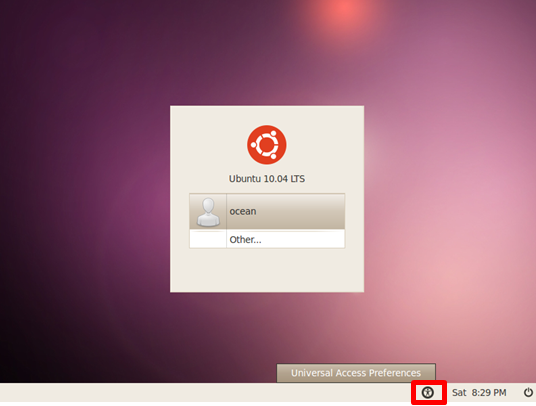
우선 부팅이 완료 되면 위의 로그인 화면이 나올텐데,
비밀번호를 입력하고 로그인을 해야는데, 키보드가 먹통이라 비밀번호 입력 자체가 안되실겁니다.
당황하지 마시고, 아래 빨간색 박스 표시한 사람모양의 아이콘을 클릭합니다.
그러면 위 그림처럼 "Universal Access Preferences"라는 메뉴가 나타나는데,
이 메뉴를 선택 해줍니다.
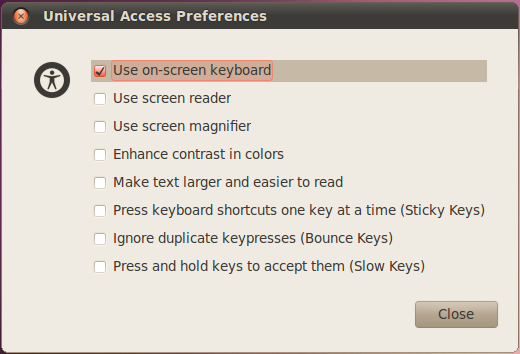
메뉴를 선택 했으면 위와 같은 창이 뜨는데,
젤 위의 "Use on-screen keyboard"를 체크해서 선택 해주고 "Close"버튼을 눌러 창을 닫습니다.
여기 까지 하셨다고 바로 스크린 키보드가 나타나지는 않으니,
재부팅을 한번 해줍니다.
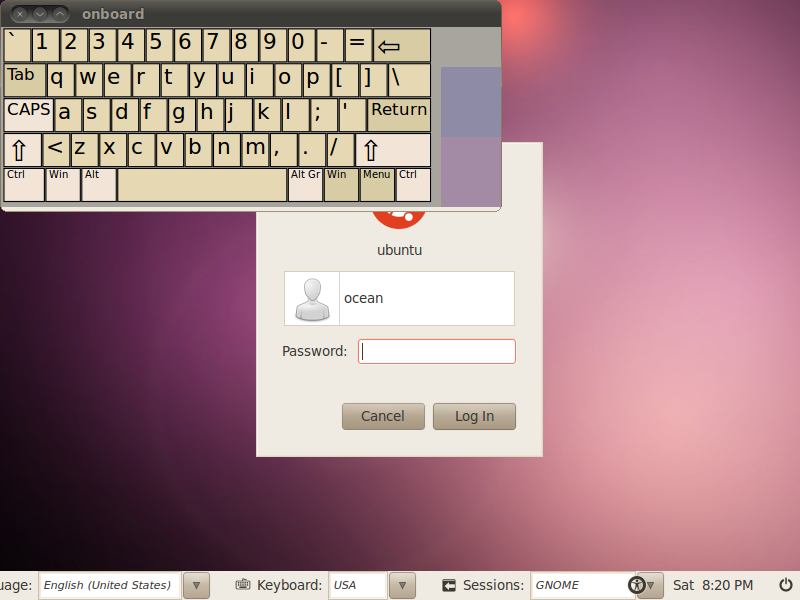
재부팅이 완료되면 위 그림처럼 스크린 키보드가 떠 있는것을 확인 하실 수 있습니다.
일단 이 스크린 키보드를 이용하여 비밀번호를 입력하고, 로그인을 합니다.
일단 로그인만 되고나면 키보드가 작동을 하는데,
콘솔창을 하나 열어서 아래 그림과 같이
sudo gedit /etc/default/console-setup
라고 입력후 실행해 줍니다.
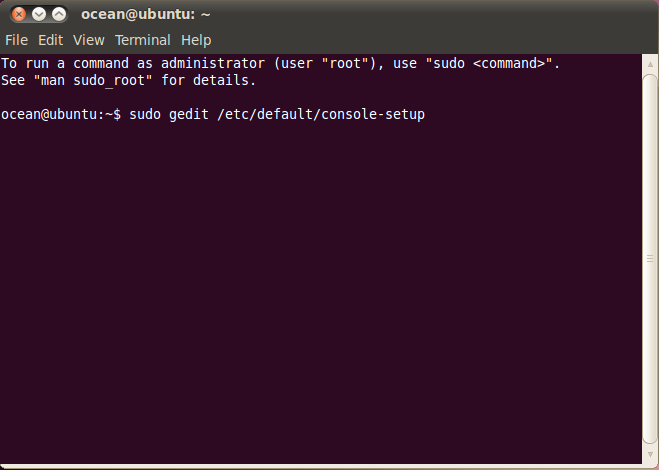
그러면 아래와 같이 에디트 창이 뜨는데,
아래 그림과 같이 설정을
XKBMODEL="pc105"
XKBLAYOUT="us"
XKBVARIANT=""
XKBOPTIONS=""
로 바꿔 주고 저장을 합니다.
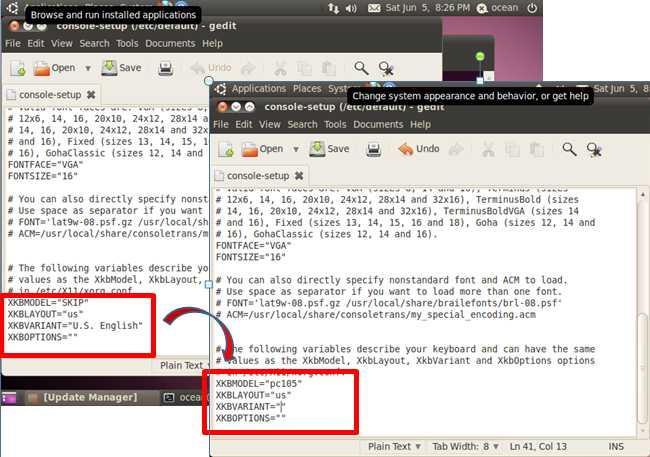
이제 모든 설정이 끝났습니다.
이후로는 재부팅을 하셔도 키보드가 정상적으로 작동하게 됩니다.
로그인 화면에서 이제 키보드가 잘 작동하는데,
스크린 키보드 나타나는게 싫으신 분들은,
처음 스크린 키보드가 나타나게 했던 부분에서
체크를 없애주시면 됩니다.
'컴퓨터내삶의이유 > Tip & Tech' 카테고리의 다른 글
| 윈도우가 설치된 맥북에서 화면캡쳐 하는 법 (프린트스크린 키 기능) (1) | 2012.04.14 |
|---|---|
| iTunes 설치없이 아이폰 USB 테터링 하는 법 & USB충전 하는 법 (0) | 2012.04.14 |
| (스크랩) HTML DOCTYPE 살펴보기 (0) | 2010.03.06 |
| (스크랩) 명령 실행창에서 실행할 수 있는 Windows 기본 App. 명령어 (0) | 2009.11.02 |
| 영화파일 재생중 배경소리는 들리는데 말소리가 잘안들릴때 (79) | 2009.10.17 |




